
Son Güncelleme Tarihi

Android'deki uygulamalar genellikle arka planda güncellenir, ancak bir sorun varsa bu her zaman işe yaramaz. İşte Android'deki uygulamaları güncellemenin birkaç yolu.
Beğenmek iPhone'daki uygulamalar, Android uygulamaları genellikle arka planda güncellenir ve en son özellikleri ve hata düzeltmelerini doğrudan telefonunuza getirir.
Bu, uygulama güncellemelerinin her zaman düzgün çalıştığı anlamına gelmez. Zaman zaman, bir Android uygulama güncellemesini manuel olarak zorlamanız gerekebilir. Bir uygulama güncel değilse, düzgün çalışmıyorsa veya yalnızca en son özelliklere erişmek istiyorsanız bunu yapmak iyi bir fikirdir.
Uygulamalarınızın güncelleme almadığını düşünüyorsanız veya özellikleri eksik görünüyorsa, aşağıdaki adım adım talimatlarımızı kullanarak Android'deki uygulamaları manuel olarak güncelleyebilirsiniz.
Android'de Uygulamaları Manuel Olarak Güncelleme
Ne yazık ki, her Android cihaz aynı değildir. Bu, Android'deki uygulamaları güncellemek için tek boyutlu bir kılavuz oluşturmayı biraz zorlaştırıyor.
Bu makale için bir OnePlus ve Samsung Galaxy telefonu kullanıyoruz, ancak deneyiminiz diğer Android cihazlarda değişiklik gösterebilir.
Android uygulamalarınızı manuel olarak güncellemek için:
- Aç Google Oyun mağazası cihazınızın ana ekranından.
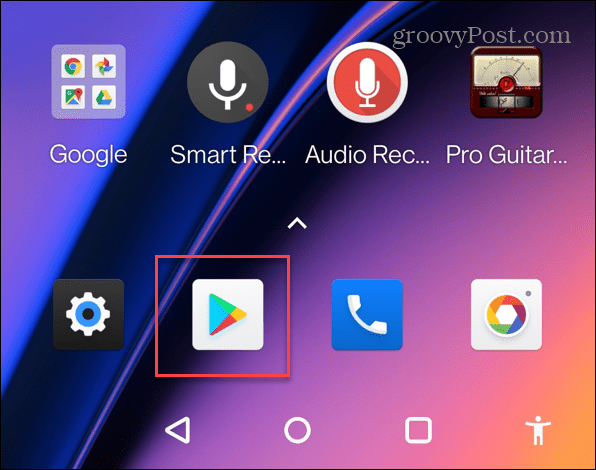
- dokunun profil simgesi ekranın sağ üst köşesinde.
- Musluk Uygulamaları ve Cihazı yönetin menüden.
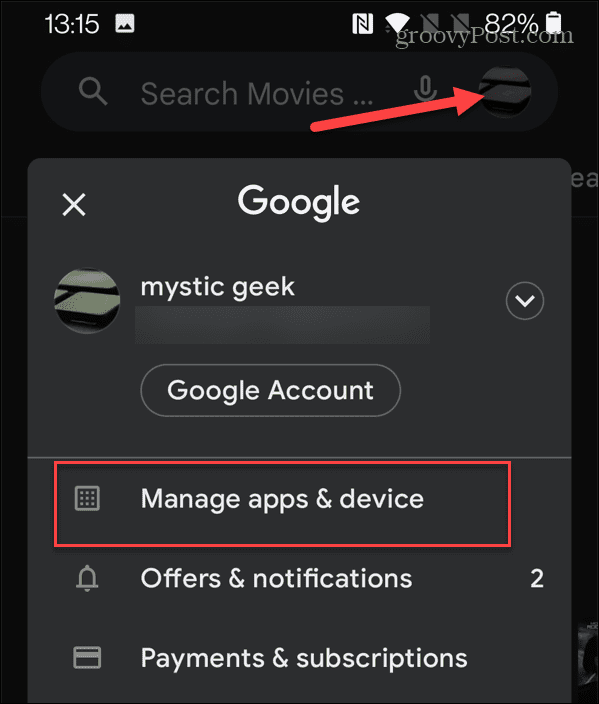
- Aşağıdaki menüde, öğesine dokunun. Güncellemeler mevcut. Burada bekleyen güncellemeleri de göreceksiniz.
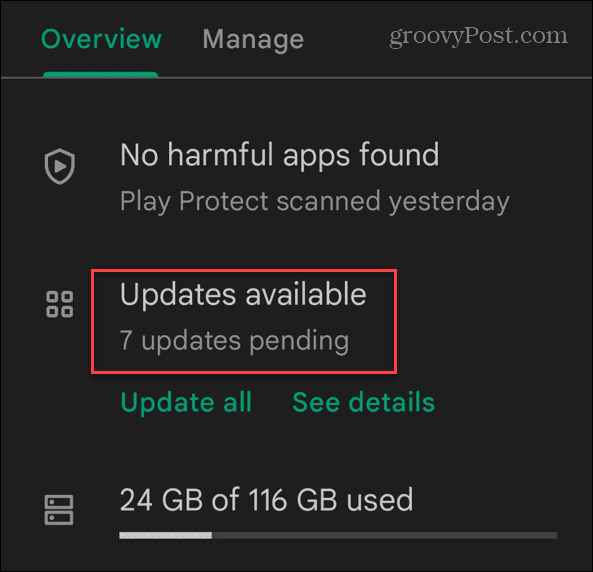
- İçinde Bekleyen indirmeler menüsünde, hangi uygulamaların güncelleme gerektirdiğini ve ayrıca bekleyen güncellemenin boyutunu görebilirsiniz.
- öğesine dokunun. Güncelle düğmesi Güncellemek istediğiniz uygulama(lar)ın yanındaki
- Bunları bir çırpıda güncellemek için Tümünü güncelle buton.
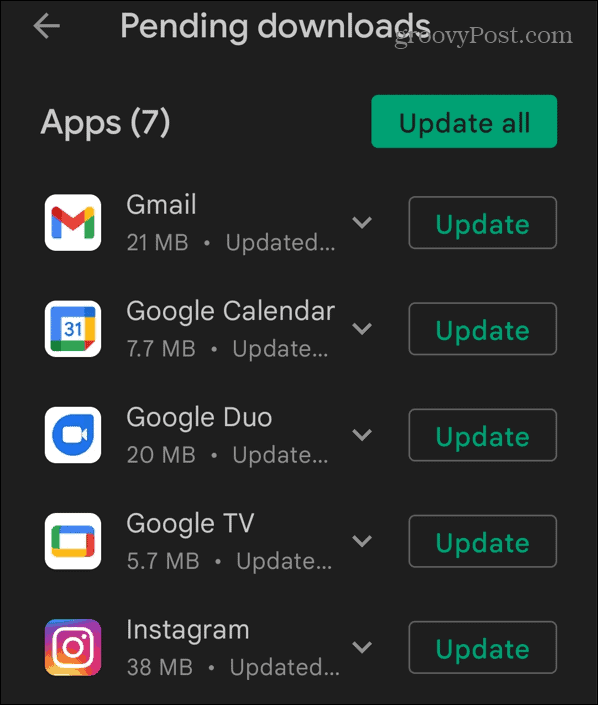
- Bir uygulama güncellenirken dairesel bir ilerleme çubuğu görürsünüz. öğesine dokunarak tek bir uygulama güncellemesini durdurabilirsiniz. X veya dokunarak Hepsini iptal et üstteki düğme.
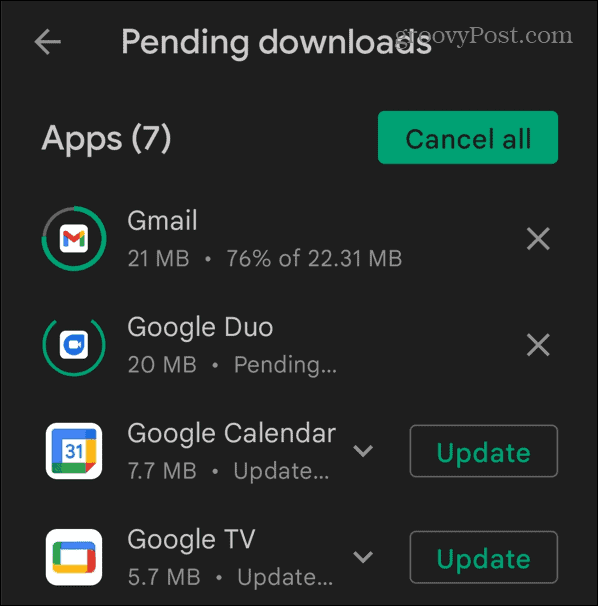
Android'de Otomatik Güncellemeler Nasıl Etkinleştirilir
Uygulamalarınız varsayılan olarak arka planda güncellenmelidir. Ancak, bunu engelleyen telefon ayarları olabilir. Android uygulamanız için otomatik güncellemelerin etkinleştirilip etkinleştirilmediğini iki kez kontrol etmek iyi bir fikirdir.
Android'de otomatik uygulama güncellemelerini etkinleştirmek için:
- Başlat Google Oyun mağazası.
- dokunun profil simgesi sağ üst köşede.
- Musluk Ayarlar menü geldiğinde
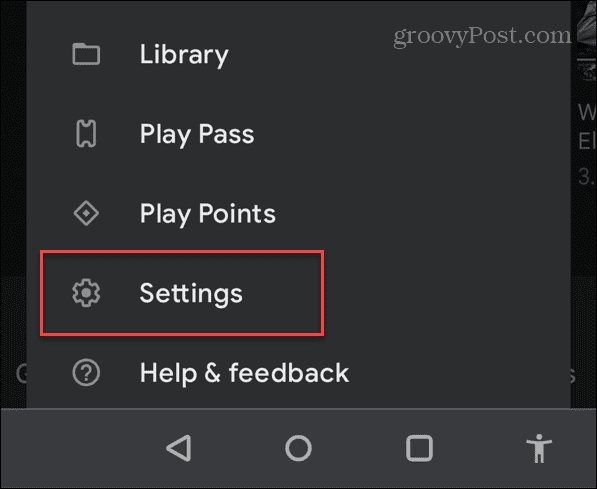
- Ne zaman Ayarlar açılır, genişlet Ağ tercihleri bölüm ve dokunun Uygulamaları otomatik güncelle.
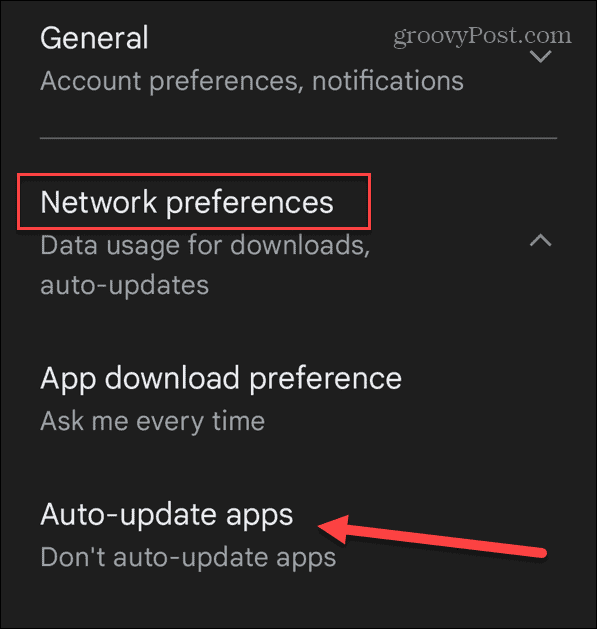
- Listelenen üç seçenekten birini seçin:
- Yalnızca Wi-Fi üzerinden: Wi-Fi ağına bağlıyken uygulamaları indirin ve güncelleyin.
- Herhangi bir ağ üzerinden: Wi-Fi ve hücresel ağ üzerinden uygulama güncellemelerini indirin ve yükleyin. Sınırlı bir veri planındaysanız bunu istemeyebilirsiniz.
-
Uygulamaları otomatik güncelleme: otomatik güncellemeleri devre dışı bırakın ve uygulama güncellemelerini yalnızca manuel olarak indirip yükleyin.
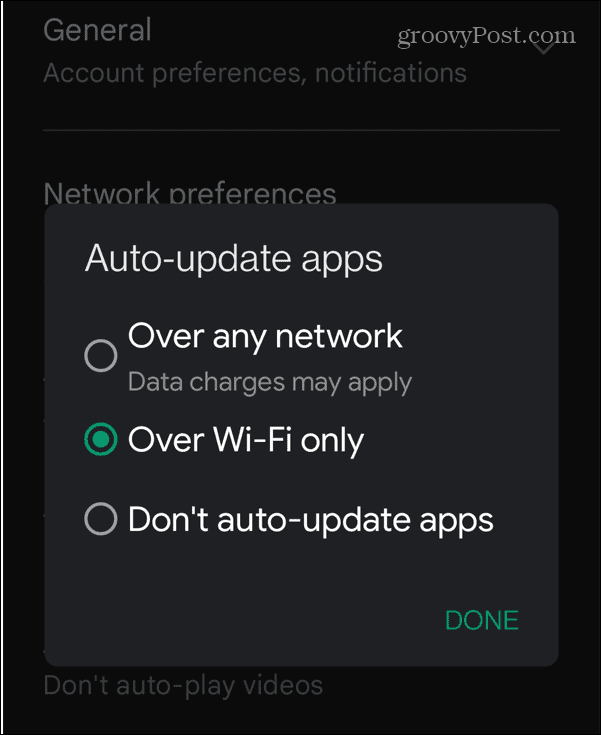
- Musluk Tamamlandı değişiklikleri kaydetmek için
Bireysel Android Uygulamalarında Otomatik Güncellemeler Nasıl Etkinleştirilir
Yalnızca belirli Android uygulamalarının otomatik olarak güncellenmesine izin vermeyi tercih ederseniz, yapabilirsiniz. Önce Google Play Store'daki ayarlarınızda bir değişiklik yapmanız yeterlidir.
Android'de tek tek uygulamalar için otomatik güncellemeyi etkinleştirmek için:
- Aç Google Oyun mağazası telefonunda.
- dokunun profil simgesi ekranın sağ üst köşesinde.
- Seçme Uygulamaları ve cihazı yönetin görünen menüden.
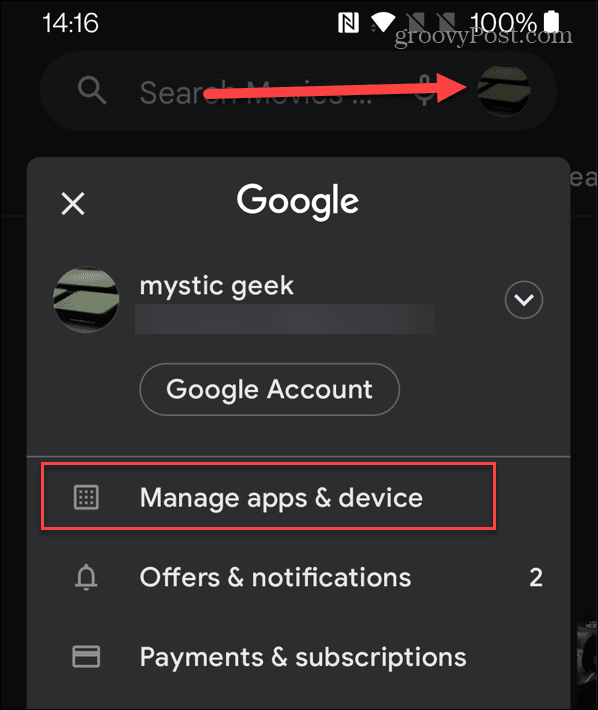
- öğesine dokunun. Üstesinden gelmek seçenek.
- Otomatik güncellemeleri etkinleştirmek veya devre dışı bırakmak istediğiniz uygulamayı seçin.
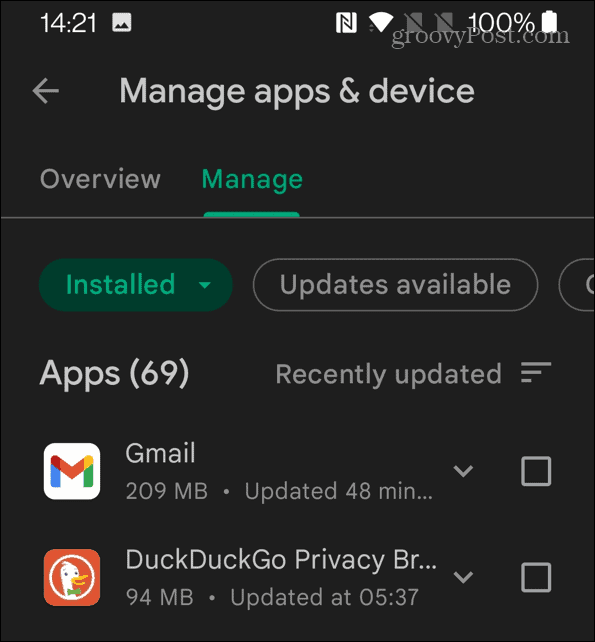
- öğesine dokunun. üç nokta Ekranın sağ üst köşesindeki düğmesine basın ve onay kutusunu işaretleyin veya işaretini kaldırın. Otomatik güncellemeyi etkinleştir seçenek.
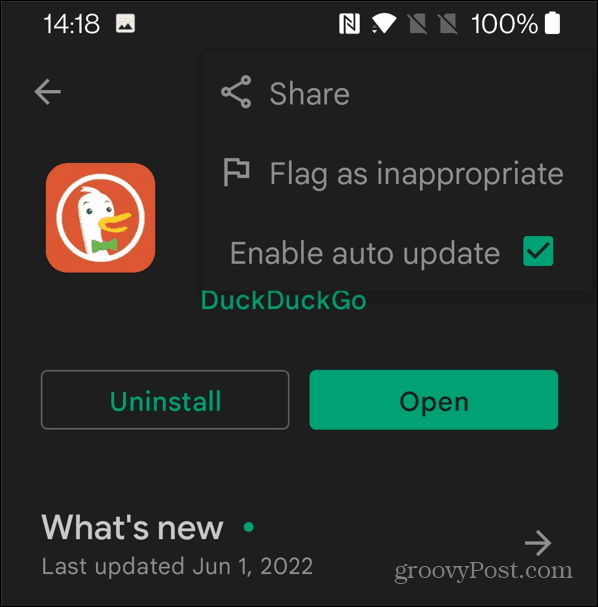
Android'de Güncellenmeyen Uygulamalar Nasıl Onarılır
Bir uygulama güncellenmiyorsa aşağıdaki olası düzeltmelerden birini deneyebilirsiniz.
Wi-Fi Ayarlarınızı Kontrol Edin
Wi-Fi kullanıyorsanız ve bir uygulama güncellenmiyorsa Wi-Fi ağına bağlantınızın düzgün çalıştığından emin olun.
- Wi-Fi ayarlarınızı kontrol etmek için, Ayarlar ve Wi-Fi'nin etkin olup olmadığını kontrol edin.
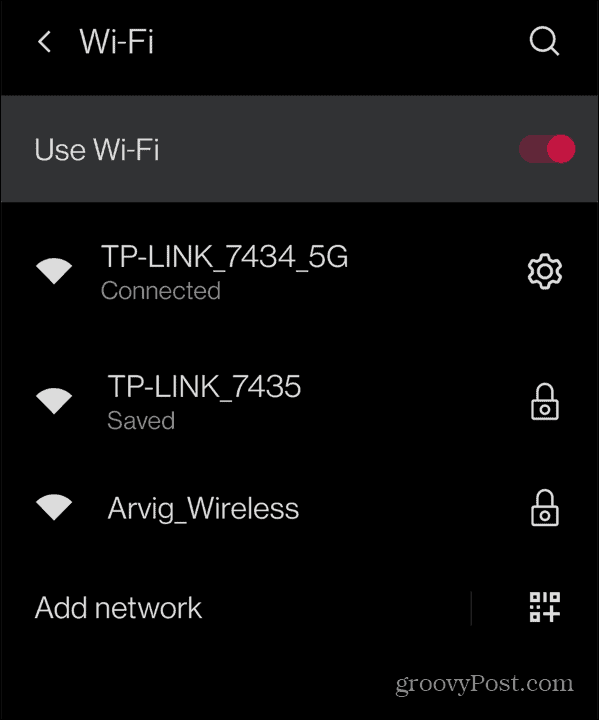
- Hala bağlanmıyorsa, bağlantı kurmak için Wi-Fi anahtarını kapatın ve tekrar açın.
- Hala bağlanmıyorsa, farklı bir kullanılabilir Wi-Fi ağı deneyin; şifreye sahip olduğundan emin ol.
Android Telefonunuzu Yeniden Başlatın
Wi-Fi bağlantınız iyi görünüyorsa, telefonunuzu yeniden başlatmak isteyebilirsiniz. Telefonunuzun uygulamalarınızı silmesi konusunda endişelenmeyin; Google, Play Store'da satın aldığınız ürünlerin kaydını tutar.
Her Android telefon, yeniden başlatmayı farklı şekilde işler. Ancak, genellikle Güç düğmesini ve Ses düğmelerinden birini (yukarı veya aşağı) basılı tutmanız gerekir. Bazı durumlarda, Güç düğmesini yalnızca birkaç saniye basılı tutmak yeterlidir. Telefonunuzu nasıl yeniden başlatacağınızdan emin değilseniz, cihaz üreticisinin destek belgelerine bakın.
Aşağıdaki örneklerden biri gibi bir ekran gördüğünüzde, Tekrar başlat düğmesine basın, birkaç dakika oturmasına izin verin ve tekrar açın.
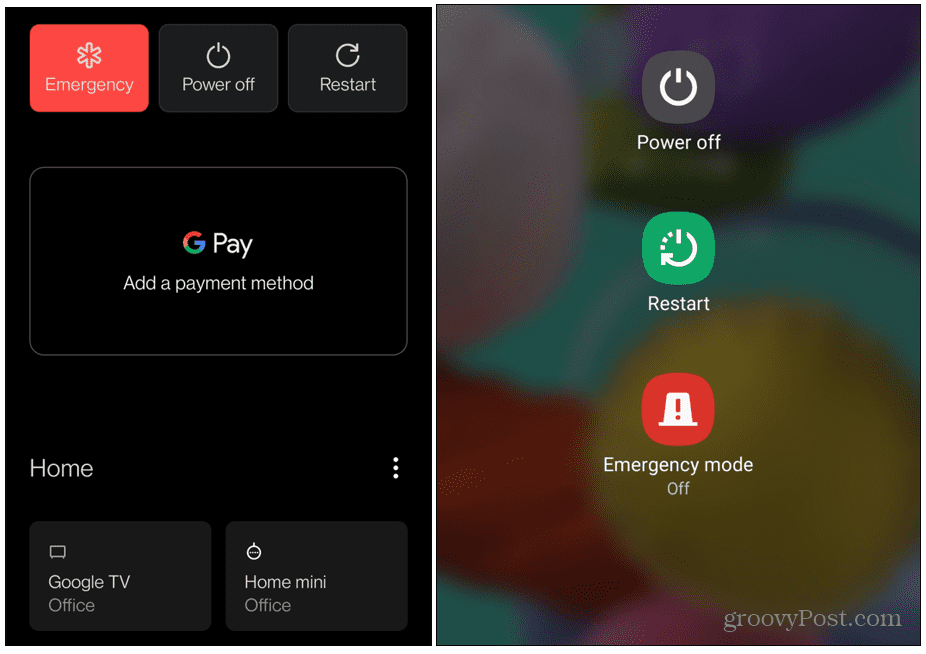
Uygulamayı Yeniden Yükle
Size sorun çıkaran ve güncellenmeyen belirli bir uygulama varsa, yeniden yüklemeyi deneyin.
Bir Android uygulamasını yeniden yüklemek için:
- Telefonunuzda uygulamanın simgesine dokunun ve basılı tutun.
- Açılır menü göründüğünde, öğesine dokunun. Kaldır.
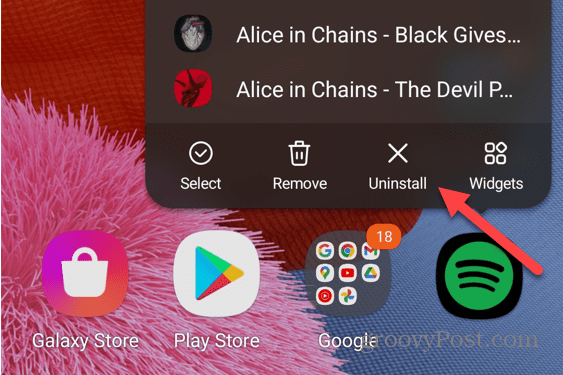
- Musluk TAMAM doğrulama mesajı göründüğünde—telefonunuzdan kaldırılacaktır.
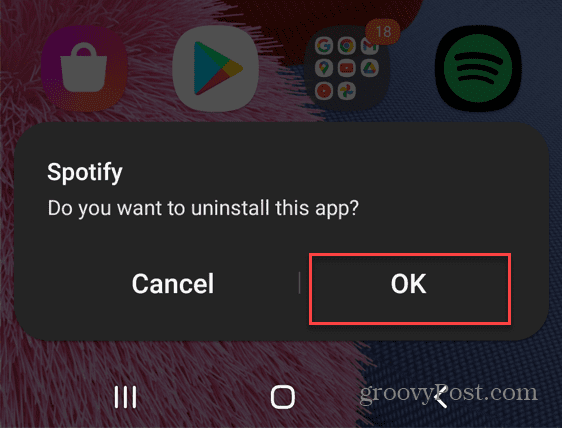
Daha sonra, geri dönün Google Oyun mağazası ve uygulamanızı tekrar yükleyin. En son sürümü tüm güncellemelerle birlikte yükleyecektir, bu nedenle her şey yeniden çalışmalıdır.
Android'de Uygulamaları Güncelleme
Yukarıdaki adımlar, Android'deki uygulamaları güncellemenize yardımcı olacaktır. Bunu manuel olarak yapabilirsiniz veya isterseniz cihazınızı Android uygulamalarını otomatik olarak güncelleyecek şekilde ayarladığınızdan emin olun.
Sınırlı bir veri planınız varsa, bazı uygulamalar (özellikle oyunlar) çok fazla veri tüketir. Bu durumda, yukarıda gösterildiği gibi uygulamaları yalnızca Wi-Fi üzerinden güncellemek isteyeceksiniz. Sadece emin ol Android depolama alanını boşaltın güncellemelere yer açmak için.
Android, aralarından seçim yapabileceğiniz çok sayıda uygulamaya sahiptir, ancak Google Play Store'da her uygulama mevcut değildir. Diğer üçüncü taraf uygulamaları yüklemek istiyorsanız, nasıl yapılacağını bilmeniz gerekir. Android'de bir APK dosyası yükleyin.
Windows 11 Ürün Anahtarınızı Nasıl Bulunur?
Windows 11 ürün anahtarınızı aktarmanız veya yalnızca temiz bir işletim sistemi yüklemesi yapmanız gerekiyorsa,...
Google Chrome Önbelleği, Çerezler ve Tarama Geçmişi Nasıl Temizlenir?
Chrome, çevrimiçi tarayıcı performansınızı optimize etmek için tarama geçmişinizi, önbelleğinizi ve çerezlerinizi depolama konusunda mükemmel bir iş çıkarır. Onun nasıl...
Mağaza İçi Fiyat Eşleştirme: Mağazada Alışveriş Yaparken Çevrimiçi Fiyatlar Nasıl Alınır
Mağazadan satın almak, daha yüksek fiyatlar ödemeniz gerektiği anlamına gelmez. Uygun fiyat garantisi sayesinde alışverişlerinizde online indirimlerden yararlanabilirsiniz...
Dijital Hediye Kartı ile Disney Plus Aboneliği Nasıl Hediye Edilir
Disney Plus'tan keyif alıyorsanız ve bunu başkalarıyla paylaşmak istiyorsanız, Disney+ Gift aboneliğini nasıl satın alacağınız aşağıda açıklanmıştır...



